对于java程序来说,手动发布服务端是耗时和无聊的,jenkins很好地解决了这个问题,闲着也是闲着就在树莓派上装个jenkins帮我们打包发布吧。
这次我们需要安装三个软件:
- jdk:编辑java程序必要的。
- maven:maven结构的项目必须。
- jenkins:我们的主角,用来持续集成和发布。
安装jdk
首先安装jdk,搜索下仓库中可用的jdk。
apt-cache search jdk
搜索软件包
找到了,执行安装命令。
apt-get install openjdk-11-jdk安装maven
接着安装maven,这次去软件包里搜索不到了,去官网下一个。
wget http://mirrors.tuna.tsinghua.edu.cn/apache/maven/maven-3/3.6.2/binaries/apache-maven-3.6.2-bin.tar.gz把它安装到/opt/目录下,直接解压即可。
tar -zxvf apache-maven-3.6.2-bin.tar.gz名字太长了,看着不舒服,改个短一点的名字。
mv apache-maven-3.6.2 maven执行下看看能不能用,java跨平台的特性真是香。
/opt/maven/bin/mvn -v
mvn
安装jenkins
重头戏来了,安装下jenkins
去jenkisn官网下载jenkins,会发现有debian/ubuntu特有的版本,我们按照教程安装。
添加key:
wget -q -O - https://pkg.jenkins.io/debian-stable/jenkins.io.key | sudo apt-key add -配置软件安装源地址,在/etc/apt/sources.list中添加一行配置。
deb https://pkg.jenkins.io/debian-stable binary/更新下软件源:
apt-get updateapt-get install jenkins直接安装:
apt-get install jenkins一段等待时间过后,就搞定了,默认端口是8080,访问下看看。
http://192.168.3.35:8080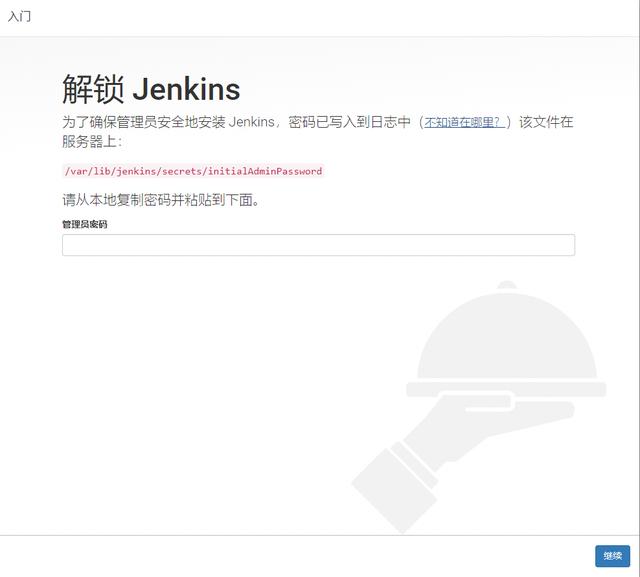
解锁jenkins
需要解锁,我们按照提示去/var/lib/jenkins/secrets/initialAdminPassword里看看密码,填进去后点继续。
cat /var/lib/jenkins/secrets/initialAdminPassword不出意外是要安装插件了。
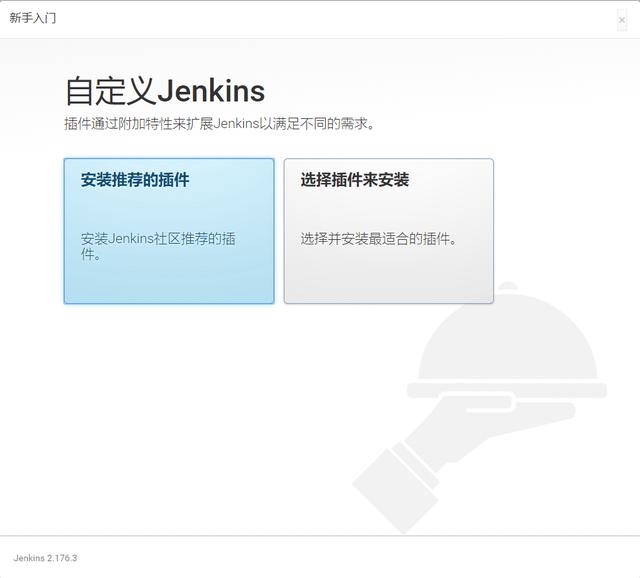
安装插件
按照推荐方式安装。
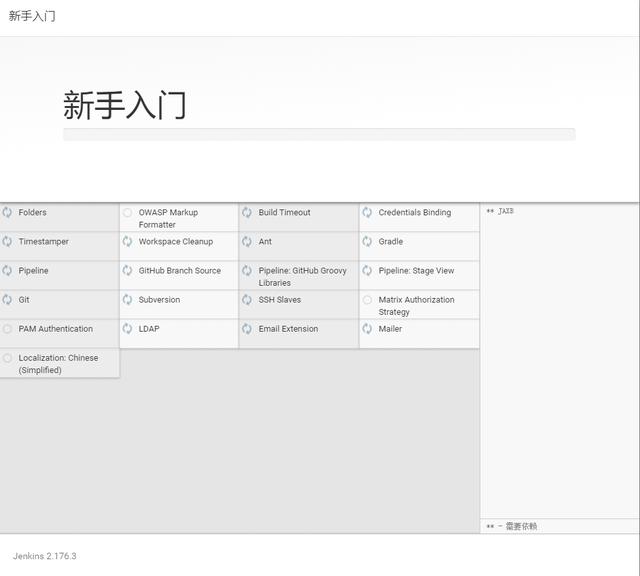
jenkisn新手入门
国内网速还是有点慢的,这里要等很大一会儿,可以出去喝喝茶,聊聊天了。
之后创建下密码,安装就完成了。
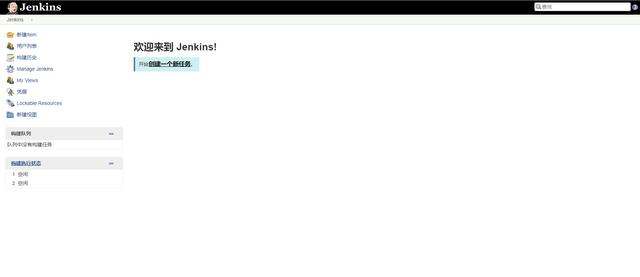
welcome
后话
如果配置过局域网的dns,还可以给我们的jenkins配置个域名。






 本文介绍了如何在树莓派上安装和配置Jenkins,以实现Java程序的自动化打包和发布。首先,安装了JDK和Maven,接着详细讲述了Jenkins的安装步骤,包括添加软件源、安装和解锁。最后提到了安装插件和设置密码,完成Jenkins的初步配置,使其能够用于持续集成和发布任务。
本文介绍了如何在树莓派上安装和配置Jenkins,以实现Java程序的自动化打包和发布。首先,安装了JDK和Maven,接着详细讲述了Jenkins的安装步骤,包括添加软件源、安装和解锁。最后提到了安装插件和设置密码,完成Jenkins的初步配置,使其能够用于持续集成和发布任务。














 1万+
1万+

 被折叠的 条评论
为什么被折叠?
被折叠的 条评论
为什么被折叠?








